현재 웹브라우저들은 전세계적으로 다양한 프로그램들이 공존하고 있습니다. 하지만 한국에서 특별히 각광받기 시작한 브라우저가 있습니다. 바로 네이버 웨일입니다. 네이버 웨일은 2016년에 공개되어, 현재 5년정도가 지났습니다. 당시에는 인터넷익스플로러, 구글 크롬이 대부분의 점유율을 차지했고 네이버에서 만든 웨일은 큰 반응을 얻지 못했습니다.
하지만 네이버의 성장과 모바일 플랫폼의 성장, 한국에 최적화된 검색환경을 제공하며 네이버 웨일은 지속적으로 점유율을 확보하고 있습니다. 특히 2021년 최근에 업데이트 된 웨일은 '웨일온'이라는 화상회의 기능과, 눈이 편한 '다크모드'를 지원하며 대대적인 홍보를 통해 큰 성장을 이뤘습니다.
이번 포스팅에서는 네이버 웨일의 최신버전과 업데이트에 대해알아보고, 다운로드와 설치방법 주요기능까지 살펴보려고 합니다.
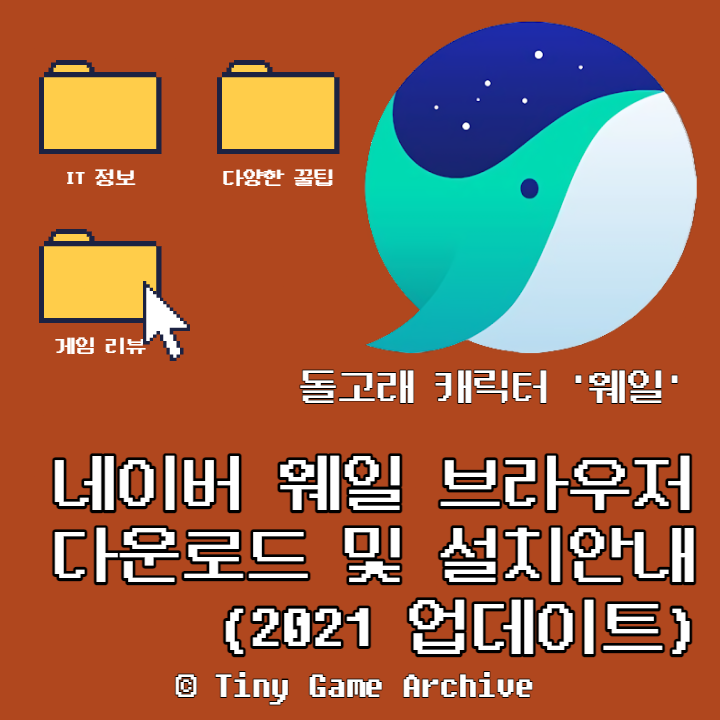
네이버 웨일 브라우저 다운로드 및 설치 안내 (2021 업데이트)
네이버 웨일 소개
개발사 : 네이버
분류 : 웹 브라우저
플랫폼 : 윈도우, Linux, macOS, 안드로이드, iOS
용량 : 2.7MB(온라인설치ver) | 105MB(오프라인설치ver)

통계업체 스탯카운터에 따르면, 현재 인터넷 브라우저 시장은 데스크톱을 기준으로, 여러 크롬익스텐션과 구글 플랫폼으로 무장한 크롬이 68% 엣지가 11%, IE가 9%, 네이버 웨일 브라우저가 5%대로 4위를 기록하고 있습니다.

하지만 모바일 기기까지 포함하여 전체 통계를 보면 동일한 4위이지만, 8%까지 점유율이 올라간 것을 확인할 수 있습니다. 이처럼 네이버 웨일은 지속적으로 성장을 거듭하고 있고, 과거와 달리 실제로 사용을 고려해도 나쁘지 않은 수준에 도달했습니다. 이는 네이버의 유저풀의 다양화와, 많은 업데이트와 기능개선의 결과입니다. 그러면 설치와 함께 어떤 기능들이 있는지 살펴보겠습니다.
네이버웨일 브라우저 다운로드
1. 아래 네이버 웨일 브라우저 공식 홈페이지에 접속합니다.

네이버 웨일 브라우저 공식 링크입니다. 들어가시면 위 사진 처럼 웹사이트가 뜨게 됩니다.
네이버 웨일 브라우저
웨일로 만나는 새로운 인터넷 경험
whale.naver.com
2. '웨일 다운로드'버튼을 클릭하고 다운받습니다.

위 화면처럼 좌측 중하단에 있는 '웨일 다운로드' 버튼을 클릭합니다.
3. 다운받은 WhaleSetup.exe를 실행해서 설치해줍니다.

다운받은 파일을 실행하면, 위와 같은 창이나타납니다.네이버에 사용통계를 전송하는 옵션은 원하시는 분들만 클릭해주시면 되겠습니다. (선택)
해당 파일은 설치를 시작하면, 추가로 다운로드를 받아서 설치를 해주는 방식이라 용량이 작고 간편합니다. 안내에 따라 설치를 진행해줍니다. [동의 및 설치]를 클릭합니다.

그러면 위와 같은 설치 프로세스가 진행되며 컴퓨터 환경에 따라 1~5분정도가 소요됩니다. 인터넷에서 설치파일들을 내려받는 방식이라 인터넷 속도에 따라 설치 시간에 차이를 보입니다.

설치가 완료되면 저절로 웨일 브라우저가 팝업됩니다. 혹시 나타나지 않는 경우에는 [바탕화면]에 자동으로 바로가기가 추가되니, 해당 아이콘을 클릭해서 실행하시면 되겠습니다.
네이버 웨일은 네이버를 기반으로 하는 많은 서비스들을 지원하기 때문에, 꼭 로그인하셔서 많은 부가기능과 함께 사용하시는 것을 추천합니다.
주요 기능

📌그린 닷 : 웨일 우측에 있는 바에서 쉽게 네이버 메인에 있는 기능들을 사용할 수 있습니다. 네이버 메일, 네이버 블로그, 네이버 지도등 모든 네이버 서비스들을 손쉽게 접근할 수 있습니다.


📌스페이스(화면분할)와 캡처기능 : 네이버웨일은 우측상단에서 사진기 모양 아이콘을 클릭하면 웹페이지 내에서 편하게 캡처가 가능합니다. 또한 우측상단의 네모아이콘을 클릭하면 화면을 두개로 나누어 여러개의 웹페이지를 띄울 수 있습니다.

📌사이드바 : 웨일은 우측에 있는 사이드바를 통해 다양한 기능을 제공합니다. 대표적으로 네이버 알림, 도구모음(시계, 초시계, 계산기, 달력, 단위계산기, 환율계산기, 주식검색기),파파고 번역기, 유튜브까지 다양합니다.

📌한글뷰어 기본 탑재 : 한국유저들의 특성을 완벽하게 파악했다고 생각되는 부분입니다. 한글파일(hwp)뷰어를 따로 설치하지 않고도 해당 파일을 볼 수 있습니다. 직장인들에게도 사랑받을 수 있는 이유겠죠.

📌다양한 확장앱 : 구글 크롬이 높은 점유율을 구가하는 이유도 확장 프로그램에 있습니다. 네이버 웨일 또한 다양한 확장 앱을 구현하고 제공하고 있습니다. 다만 차이점은 구글 기반 앱들이 아니라, 네이버의 네이버 메일, 네이버 클라우드, 네이버 NOW, 네이버 파파고 등 네이버 기반 앱들이라는 것입니다.

📌다양한 테마 지원 : 네이버 웨일은 웨일 스토어의 확장테마에서 다양한 테마를 지원합니다. 커스터마이징 때문에 구글 크롬만 사용하셨다면 네이버 웨일을 사용해보시는 것은 어떨까요?

📌다크모드 지원 : 네이버 웨일은 밤에도 눈이 편하게 볼 수 있도록, 다크모드를 지원하고 있습니다. 이러한 다크모드는 웨일의 우측 상단 점세개 모양을 클릭, 설정탭에 들어간 후에 [모양]탭에 들어가면 '다크 모드로 사용하기'를 클릭해서 설정할 수 있습니다.

📌손쉬운 화상회의, 웨일온 : 네이버 웨일도 줌과 같은 화상회의 기능을 지원하기 시작했습니다. 장점은 별도로 설치할 필요가 없이, 브라우저를 통해 화상회의를 진행할 수 있다는 것입니다.
다만 화상회의는 현재 줌(Zoom)이라는 프로그램이 많이 사용되고 있습니다. 화상회의는 모든 이들이 동일한 프로그램을 사용해야 하므로 범용성이 좋은 줌을 사용하시는 것을 권장드립니다. 줌에 대해 궁금하시다면 아래 포스팅을 확인해보세요.
노트북 줌 화상회의 설정까지 간단하게 (zoom 화상회의 설치&사용법 튜토리얼)
[튜토리얼] 노트북 줌(zoom) 설치&사용법 : 화상회의 설정까지 간단하게 최근 코로나로 인해, 화상회의, 수업 또한 모두 원격으로 진행되고 있습니다. 때문에 줌과 같은 화상회의 프로그
presentlife.tistory.com
네이버 웨일에 대해 더 궁금하다면

네이버 웨일 브라우저
웨일로 만나는 새로운 인터넷 경험
whale.naver.com
네이버 웨일은 공식 홈페이지를 통해, '웨일 헬프'와 '마이 액티비티'를 제공하고 있습니다. 웨일 헬프를 통해, 다양한 기능들에 대해 문의할 수 있고,궁금한 점을 해결 할 수 있습니다. 마이 액티비티를 통해 네이버를 통해 동기화 중인 기기들을 관리하고 북마크, 비밀번호등의 데이터를 백업하거나 원격으로 로그아웃할 수 있습니다.
오늘 포스팅에서는 네이버 웨일 브라우저의 다운로드 방법과 업데이트 된 기능들에 대해서 알아보았습니다. 네이버 웨일은 계속해서 개선한다면, 메인 브라우저로 사용될 가능성이 충분합니다. 특히 광고차단기능과 인터넷백신과 보안기능이 강력해진다면, 한국형 브라우저로 큰 힘을 발휘할 수 있다고 생각합니다.
읽어주셔서 감사합니다.

